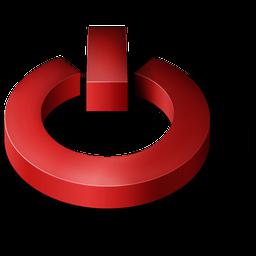Nie je žiadnym tajomstvom, že dnes počítačvýrazne uľahčuje život. Používa sa pohodlne a skutočne vám pri hľadaní informácií šetrí veľa času. Často sa používa aj na zábavu. Mnoho ľudí pozerá televízne programy, filmy alebo hrá hry. Často sa to stáva takto: pozeráte film na počítači a po konečných kreditoch sa už nechceš vstávať a vypínať. Znalosť špeciálnych príkazov, ktorým sa môžete vyhnúť. Počítač môže byť dokončený. Vypnutím počítača pomocou príkazového riadka sa sledovanie filmov stane pohodlnejším. Tu sa dozviete viac o postupe, ako aj o skratke, ktorá slúži ako tlačidlo vypnutia.
Vypínanie počítača pomocou príkazového riadka
Môže to urobiť každý užívateľ.Príkaz na vypnutie vám s tým pomôže. Najprv musíte zadať riadiaci riadok sám. Ak to chcete urobiť, kliknite na tlačidlo „Štart“, umiestnite kurzor myši nad „Všetky programy“ a skúste tam nájsť výraz „Štandardné“. Keď naň kliknete, pred vami sa otvorí ponuka systému Windows, ktorá vám uľahčí prácu. Jedným z týchto programov je príkazový riadok. Otvorte ho a pred vami sa zobrazí čierne okno. Toto je naše hľadanie. S ním môžete ovládať počítač. Môžete tiež vypnúť počítač alebo nastaviť časovač. Ak ho chcete nastaviť na určitý čas, stačí zadať príkaz „Vypnúť počítač“ prostredníctvom príkazového riadka. Musíte vypísať vypínací text v angličtine. Z angličtiny sa prekladá ako „blízky“. Nestačí však iba zadanie tohto príkazu. Musíte tiež vložiť písmeno „-“ a anglické písmeno „s“. Celý kód vyzerá takto: „vypnutie“. Po stlačení klávesu Enter bude tlačidlo vypnutia počítača fungovať.

Ako nastaviť automatické vypnutie počítača pomocou príkazového riadka?
Teraz budeme hovoriť o tom, ako túto prácu robiť.váš počítač pohodlnejšie. Bolo by pekné, keby sa počítač po určitom čase vypol sám. To sa dá vykonať aj prostredníctvom príkazového riadku. Musíte sa k tomu dostať cez „Štart“ / „Všetky programy“ / „Príslušenstvo“ / „Príkazový riadok“. Ďalej v otvorenom čiernom okne zadáte rovnaký príkaz ako na vypnutie - „vypnutie“. Je však potrebné k nemu pridať poznámku, že počítač by sa nemal vypnúť hneď, ale po chvíli, to znamená, pridajte za medzeru „-t“. Týmto sa počítaču objasní, že by sa mal po určitom čase vypnúť. Ďalej uveďte čas v sekundách, po uplynutí ktorého by sa mal počítač vypnúť. Napríklad napísaním „vypnutie -s-t 10“ počkajte na vypnutie do desiatich sekúnd. Ak napíšete vypnutie -s -t 6000, počítač sa vypne po 100 minútach. Chceme vám pripomenúť, že 10 minút pred dokončením prác sa na obrazovke objaví okno s zostávajúcim časom. Ak chcete vypnutie zrušiť, môžete to urobiť. Ako vykonať túto akciu, nájdete nižšie v článku.

Ako zrušiť vypnutie počítača?
Ak potrebujete nastaviť časovač na počítači,ale potom zmeníte názor a túto akciu nepotrebujete, na príkazovom riadku musíte zadať kód „shutdown -a“. Potom bude predchádzajúca operácia zrušená a môžete pokračovať v práci ďalej.
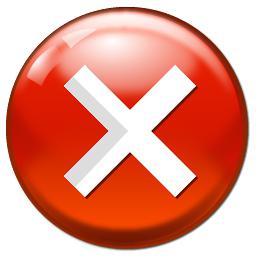
Skratka pre vypnutie počítača
Súhlasíte, je to výhodné, ak počítač dokáževypnite ikonu na ploche. Nemusíte ísť do „štartu“ zakaždým. Kliknutím na ikonu spustíte vypnutie. Môžete to urobiť sami a nezaberie vám to veľa času.

Ako vytvoriť skratku pre vypnutie?
Ak sa rozhodnete vytvoriť odkaz, ktorý sa má vypnúťpočítač, musíte vykonať niektoré akcie. Ak sa budete riadiť pokynmi, budete mať úspech. Kliknite pravým tlačidlom myši na prázdne miesto na pracovnej ploche a otvorte kontextovú ponuku. V ňom vyberte možnosť „Vytvoriť“. Potom kliknite na odkaz. Na pracovnej ploche sa vytvorí jednoduchá ikona. Po jeho vytvorení sa zobrazí okno s otázkou „Pre ktorý prvok musím vytvoriť odkaz?“. Bude obsahovať riadok na zadanie s názvom „uveďte umiestnenie objektu“. V ňom musíte napísať text podobný ovládacím slovám, aby ste vypli počítač pomocou príkazového riadku. Ale bude to trochu iné. Príkaz bude vyzerať takto: Shutdown.exe -s -t 00. Po zadaní príkazu stlačte kláves Enter. Ďalej musíte pomenovať priečinok. Môžete to nazvať „vypnúť počítač“ alebo iným spôsobom - podľa toho, ako to bude vyhovovať alebo ako chcete. Kliknite na tlačidlo „Dokončiť“ - a priečinok sa vytvorí. Môžete tiež zmeniť ikonu tejto skratky. Kliknite naň pravým tlačidlom myši a potom vyberte položku Vlastnosti. Prejdite do časti „Skratka“ a pod ňou uvidíte „Zmeniť ikonu“. Kliknite na, vyberte ten, ktorý sa vám páči, kliknite na „Uložiť“ a „Dokončiť“. Tento symbol umiestnite oddelene od zvyšku, aby ste náhodou nevypínali počítač. Dúfame, že tento článok vám pomohol pochopiť, čo je príkaz na vypnutie počítača a ako na to vytvoriť odkaz.